Bluetooth Speepers_Bluetooth 연결 및 오디오 투영 단계에서 Dragonfly FM 검색 방법
먼저 Bluetooth 스피커가 페어링 모드에 있는지 확인한 다음 iPhone에서 Bluetooth를 켜고 장치에 성공적으로 연결 한 다음 Dragonfly FM을 켜서 오디오를 재생하고 오디오 출력이 스피커로 전환되었음을 확인하십시오. 유효하지 않은 경우 Bluetooth 또는 리 페어를 다시 시작하십시오.

Bluetooth 스피커에서 Dragonfly FM에서 오디오 컨텐츠를 재생하려고하지만 사운드를들을 수없는 경우 Bluetooth 연결이 설정되지 않았거나 오디오 프로젝션 설정이 잘못 되었기 때문일 수 있습니다. 이 문제를 해결하기위한 단계는 다음과 같습니다.
이 기사는 다음과 같습니다. iPhone 15 Pro, iOS 18
1. Bluetooth 스피커를 페어링 모드로 설정하십시오
이 단계의 목적은 Bluetooth 스피커가 자신의 신호를 외부 세계에 방송하여 휴대폰 및 기타 재생 장치로 발견 할 수 있도록하는 것입니다. 다른 모델의 스피커의 작동은 약간 다양하며 장비의 특성에 따라 작동해야합니다.
1. Bluetooth 스피커가 전원 어댑터에 충전되거나 연결되어 있는지 확인하십시오.
2. 표시등이 번갈아 또는 빠르게 플래시가 시작될 때까지 스피커의 Bluetooth 함수 키 또는 전원 버튼을 누르면 일부 장치에서 "페어링 모드 입력"이라는 음성 프롬프트가 발행됩니다.
3. 스피커가 이전에 다른 장치에 연결된 경우 먼저 전원을 끄고 켜고 페어링 모드를 입력하여 검색 성공률을 향상시키는 것이 좋습니다.
2. 휴대 전화에서 Bluetooth를 켜고 스피커에 연결하십시오.
이 단계는 휴대 전화의 Bluetooth 기능을 통해 스피커와의 통신 링크를 검색하고 설정하도록 설계되어 오디오 출력 채널이 외부 장치로 올바르게 지시되도록합니다.
1. 휴대 전화의 "설정"응용 프로그램을 입력하고 "Bluetooth"옵션을 클릭하여 Bluetooth 스위치가 켜져 있는지 확인하십시오.
2. 몇 초 동안 기다리면 전화가 주변 장치를 자동으로 스캔하고 장치 목록 (일반적으로 브랜드 이름 플러스 모델)에서 Bluetooth 스피커 이름을 찾습니다.
3. 스피커 이름을 클릭하여 연결 요청을 시작하십시오. 페어링 코드를 입력하라는 메시지가 표시되면 0000 또는 1234를 입력하여 페어링을 완료하십시오.
4. 연결이 성공하면 전화의 블루투스 설정에 "연결된"이 표시되며 스피커가 소리가 나고 표시등이 항상 켜집니다.
3. Dragonfly FM 애플리케이션에서 오디오 재생
Bluetooth 연결이 설정되면 전화기의 오디오 출력이 자동으로 연결된 Bluetooth 스피커로 전환됩니다. 이 단계는 오디오 투영이 적용되는지 확인하는 데 사용됩니다.
1. Dragonfly FM 응용 프로그램을 열고 모든 프로그램 또는 라이브 채널을 선택하십시오.
2. 플레이 버튼을 클릭하여 오디오 컨텐츠 재생을 시작하십시오.
3. 소리가 전화 스피커 대신 Bluetooth 스피커에서 나오는지 확인하십시오. 전화기에서 사운드가 여전히 나오면 전화 제어 센터를 아래로 내리고 오디오 출력 아이콘을 클릭하고 연결된 Bluetooth 스피커를 수동으로 선택하십시오.
4. 문제 해결 및 오디오 출력 문제
연결이 실패하거나 사운드 출력이없는 경우 안정적인 신호 전송을 보장하기 위해 장치 거리, 간섭 소스 및 시스템 설정을 확인해야합니다.
1. 휴대폰과 블루투스 스피커 사이의 거리가 10 미터를 초과하지 않도록하고 벽 및 금속 물체와 같은 장애물의 방해를 최소화하십시오.
2. 전자 레인지, 무선 라우터 또는 기타 Bluetooth 장치와 같이 간섭을 유발할 수있는 근처의 장치를 끄십시오.
3. 전화기의 블루투스 설정에서 페어링 된 스피커 장치를 찾아 "이 장치를 무시"한 다음 다시 쌍을 선택하십시오.
4. 휴대 전화의 Bluetooth 기능을 다시 시작하거나 장치 자체를 다시 시작하여 임시 시스템 고장으로 인한 연결 이상 문제를 해결합니다.
위 내용은 Bluetooth Speepers_Bluetooth 연결 및 오디오 투영 단계에서 Dragonfly FM 검색 방법의 상세 내용입니다. 자세한 내용은 PHP 중국어 웹사이트의 기타 관련 기사를 참조하세요!

핫 AI 도구

Undress AI Tool
무료로 이미지를 벗다

Undresser.AI Undress
사실적인 누드 사진을 만들기 위한 AI 기반 앱

AI Clothes Remover
사진에서 옷을 제거하는 온라인 AI 도구입니다.

Stock Market GPT
더 현명한 결정을 위한 AI 기반 투자 연구

인기 기사

뜨거운 도구

메모장++7.3.1
사용하기 쉬운 무료 코드 편집기

SublimeText3 중국어 버전
중국어 버전, 사용하기 매우 쉽습니다.

스튜디오 13.0.1 보내기
강력한 PHP 통합 개발 환경

드림위버 CS6
시각적 웹 개발 도구

SublimeText3 Mac 버전
신 수준의 코드 편집 소프트웨어(SublimeText3)
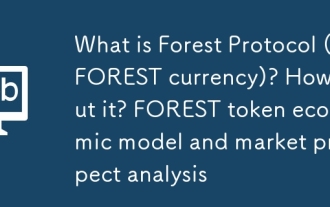 산림 프로토콜 (산림 통화)이란 무엇입니까? 어때? 산림 토큰 경제 모델 및 시장 전망 분석
Sep 05, 2025 am 09:09 AM
산림 프로토콜 (산림 통화)이란 무엇입니까? 어때? 산림 토큰 경제 모델 및 시장 전망 분석
Sep 05, 2025 am 09:09 AM
카탈로그 ForestProtocol의 출생 배경 대화 형 토큰 (재생 가능한 토큰) 캠페인의 혁신적인 기술 아키텍처 : 토큰을 "플레이 가능한 제품"런치 패드 및 AMM으로 바꾸십시오 : 곡선, 마이그레이션, 플라이 휠 및 요금 및 수수료 : 캠페인의 역할과 가치의 숲의 토크와 마켓의 토크를 파괴하는 캠페인의 역할과 가치가있는 숲의 토크로 전환 및 수익을 파괴합니다. 로드맵 : 템플릿에서
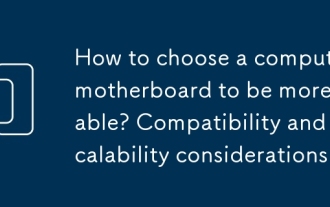 더 안정적으로 컴퓨터 마더 보드를 선택하는 방법은 무엇입니까? 호환성 및 확장 성 고려 사항
Sep 05, 2025 pm 08:18 PM
더 안정적으로 컴퓨터 마더 보드를 선택하는 방법은 무엇입니까? 호환성 및 확장 성 고려 사항
Sep 05, 2025 pm 08:18 PM
마더 보드를 선택할 때는 먼저 CPU 호환성을 보장하기 위해 CPU 슬롯 및 칩셋을 결정해야합니다. 견고한 전원 공급 장치를 제공하고 DDR5/DDR4 고주파 메모리, 멀티 -2.2 인터페이스 및 PCIE5.0을 지원하는 모델에 우선 순위를 부여하고 향후 업그레이드 공간 및 BIOS 최적화 브랜드를 고려하여 메모리 호환성을 보장하기 위해 QVL 목록을 확인하십시오.
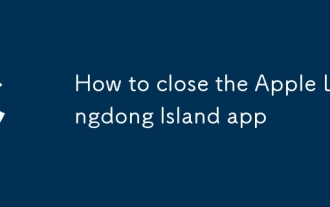 Apple Lingdong Island 앱을 닫는 방법
Sep 05, 2025 am 11:27 AM
Apple Lingdong Island 앱을 닫는 방법
Sep 05, 2025 am 11:27 AM
Lingdong Island의 응용 프로그램 표시 컨텐츠를 관리하려면 먼저 작업 메커니즘을 이해해야합니다. Lingdong Island는 iPhone14Pro 및 iPhone14Promax 전용 혁신적인 기능입니다. 실시간 활동, 알림 및 상호 작용을 동적 영역으로 통합하고 매끄러운 애니메이션으로 화면 상단에 표시합니다. 새로운 알림이나 지속적인 작업이 있으면 Lingdong Island는 자동으로 사용자의 관심을 끌고 유치합니다. Lingdong Island에 응용 프로그램이 정보를 표시하는 것을 방지하려면 시스템 설정을 통해 제어 할 수 있습니다. 설정 앱을 입력하고 "알림"을 선택하고 앱 목록에서 대상 앱을 찾은 다음 Enter를 클릭하십시오. 이 인터페이스에서는 "잠금 화면 표시"및 "알림 센터 표시"와 같은 옵션을 끄려면 응용 프로그램이 효과적으로 연결되지 않도록합니다.
 Apple의 바로 가기 명령 자동화를 취소하는 방법
Sep 05, 2025 am 11:24 AM
Apple의 바로 가기 명령 자동화를 취소하는 방법
Sep 05, 2025 am 11:24 AM
자동화를 제거하는 방법을 배우기 전에 단축키에서 자동화 기능을 이해하고 먼저 바로 가기 응용 프로그램에서 "자동화"의 의미를 이해해 봅시다. 자동화는 특정 조건이 충족 될 때 시스템이 자동으로 수행되는 사전 설정 작업 세트를 나타냅니다. 이러한 방아쇠 조건에는 시간, 지리적 위치, 장치 연결 상태 등이 포함될 수 있습니다. 자동화를 통해 사용자는 오전 날씨의 자동보고 및 사무실에 들어갈 때 무성 휴대 전화와 같은 지능형 작업을 실현하여 사용자 경험을 크게 향상시킬 수 있습니다. iPhone에서 "바로 가기"앱을 엽니 다. 하단 메뉴에서 자동화 탭을 클릭하십시오. 모든 현재 자동화 프로세스는이 인터페이스에 나열됩니다. 목록을 보려면 스 와이프하고 취소하거나 삭제하려는 목록을 찾으십시오. 단일 조각을 삭제하는 방법
 중단 설정없이 iPad 분할 Screen_IPAD 분할 화면 알림을 알리고 관리하는 방법
Sep 05, 2025 pm 08:33 PM
중단 설정없이 iPad 분할 Screen_IPAD 분할 화면 알림을 알리고 관리하는 방법
Sep 05, 2025 pm 08:33 PM
답변 : iPad가 화면을 분할하면 알림이 반복적으로 표시되지 않습니다. 관리의 핵심은 알림 스타일 조정, 포커스 모드 설정, 응용 프로그램 권한 관리 및 알림 요약 기능을 통해 중단을 얻지 못하는 것입니다.
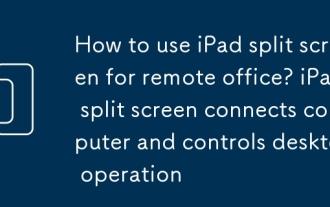 원격 사무실에 iPad 분할 화면을 사용하는 방법은 무엇입니까? iPad 분할 화면은 컴퓨터를 연결하고 데스크탑 작업을 제어합니다
Sep 05, 2025 pm 09:00 PM
원격 사무실에 iPad 분할 화면을 사용하는 방법은 무엇입니까? iPad 분할 화면은 컴퓨터를 연결하고 데스크탑 작업을 제어합니다
Sep 05, 2025 pm 09:00 PM
원격 데스크톱 응용 프로그램과 결합 된 iPad 분할 스크린은 원격 작업 효율성을 크게 향상시킬 수 있습니다. 1. 스플릿 화면을 사용하면 화상 회의 및 정보 검토와 같은 여러 응용 프로그램을 동시에 운영 할 수 있습니다. 2. 컴퓨터 제어는 각각 고유 한 특성을 가진 Microsoft Remotedesktop, Teamviewer, Chrome Remotedesktop 및 SplashTop과 같은 원격 데스크탑 응용 프로그램에 의존해야합니다. Windows 사용자는 먼저 Microsoft Remotedesktop을 추천합니다. 3. 컴퓨터는 원격 데스크탑 기능을 활성화하고 해당 응용 프로그램을 설치하며 사용자 권한을 설정해야합니다. 4. iPad에서 동일한 응용 프로그램을 다운로드하고 계정에 로그인 한 후 컴퓨터 IP 주소 및 로그인 자격 증명을 입력하여 연결하십시오. 5. 스플릿 화면 조작에서 왔습니다
 iOS17.4.1 업데이트의 공식 버전에 대한 제안은 무엇입니까?
Sep 05, 2025 am 11:15 AM
iOS17.4.1 업데이트의 공식 버전에 대한 제안은 무엇입니까?
Sep 05, 2025 am 11:15 AM
시스템 작동이 더 효율적입니다. 이 업그레이드는 시스템 하단에서 여러 최적화를 수행하여 전체 작동 효율을 크게 향상 시켰습니다. 앱의 개방 속도가 더 단축되고 응용 프로그램 사이의 전환이 더 부드럽고 일관성이있어 과거의 가능한 지연 또는 지연 문제를 효과적으로 줄입니다. 일일 작업을 처리하거나 대규모 게임 및 고 부하로 전문 수준의 응용 프로그램을 실행하든, 장비는 안정적이고 부드러운 성능을 유지하여 더 나은 사용 경험을 제공 할 수 있습니다. 보안 보호가 다시 업그레이드됩니다. Apple은 시스템의 보안을 계속 강화하고 있으며 iOS 17.4.1의 공식 버전은 개인 정보 및 데이터 보호 측면에서 한 걸음 더 나아갔습니다. 새로운 버전은 사이버 공격을 식별하고 가로 채는 기능을 향상시키고 다양한 잠재적 보안 위험을보다 빠르게 처리 할 수 있습니다. 공개 Wi-Fi 환경에서 또는 온라인에서 웹 페이지를 탐색하든
 iPhone에서 스크린 샷을 스크롤하는 방법
Sep 05, 2025 am 11:06 AM
iPhone에서 스크린 샷을 스크롤하는 방법
Sep 05, 2025 am 11:06 AM
iPhone의 스크롤 스크린 샷 기능을 사용하려면 먼저 iOS 14 이후 로이 기능이 도입되었으므로 장치가 iOS 14 이상으로 업그레이드되었는지 확인하십시오. 긴 페이지를 가져 가야 할 때 먼저 스크린 샷을 수행 할 때 측면 전력 키와 볼륨 업 키 (또는 볼륨 다운 키)를 누릅니다. 스크린 샷이 성공하면 왼쪽 하단에 축소판이 나타납니다. 이 썸네일을 탭하여 편집 인터페이스를 입력하십시오. 편집 페이지를 입력하면 "전체 페이지"옵션이 상단에 나타납니다. 클릭 한 후 시스템은 현재 페이지와 후속 스크롤 가능한 컨텐츠를 완전한 긴 그림으로 자동 스플릿합니다. 성장 스크린 샷을 생성 한 후 이미지에서 다양한 편집 작업을 수행 할 수도 있습니다. 예를 들어, 자르기 불필요한 영역이 콘텐츠에 더 집중할 수 있도록합니다. 키마킹 도구를 사용하여 키 정보를 표시하십시오. 또는 조정








